Kako provjeriti rabljeni laptop prije kupnje

- 707
- 204
- Franklin Skiles Sr.
Laptop je prikladno i univerzalno mobilno računalo koje korisniku omogućuje rad ili reprodukciju na uređaju bez povezivanja s mjestom. Popularnost prijenosnih računala raste svake godine, ali cijena raste zajedno s njom. Kupite laptop pristojne kvalitete, koji će se nositi sa svim zadacima koji nisu postavljeni, jer sve češće i češće potencijalni kupci odlučuju kupiti robu iz ruke.Kupnja rabljenog prijenosnog računala, kao i bilo koja druga rabljena roba, može imati ne samo financijske koristi, već i rizik od stjecanja lošeg uređaja. U ovom ćemo vam članku reći kako provjeriti rabljeni laptop prije kupnje i zaštititi se od kupnje neispravnog uređaja.

Gdje započeti provjeru
Prije nego što se sastanete s prodavateljem, provjerite stanje laptopa i donio odluku u vezi s njegovom kupnjom, izvršite nekoliko jednostavnih manipulacija. Nadalje, oni mogu značajno uštedjeti vrijeme na besmislenim sastancima i zaštititi od kupovine sumnjivog uređaja.
- Obavijest. Prvo pogledajte oglas. Sigurno se pretraživanje vrši prema nekim određenim parametrima koje je kupcu potreban. Uzmite nekoliko sličnih prijenosnih računala za usporedbu. Potrebno je usporediti njihove troškove s predloženim karakteristikama i stanjem. Iskreno, jeftine opcije je bolje ne razmotriti. Čak i kad laptop izgleda sjajno na fotografiji. Sigurno je da je ozbiljan kvar skriven po niskoj cijeni ili je potpuno ukradeni laptop. Objavite iz prosječne tržišne vrijednosti.

- Komunikacija s prodavačem. Već ovdje možete naučiti puno o stanju laptopa i o njegovoj povijesti. Postavite određena pitanja. Navedite je li računalo otvoreno, je li to bilo u popravku onoga što su radnje izvedene. Naravno, prodavači ne govore uvijek istinu. Ali obično brojna i vodeća pitanja uplaše one koji pokušavaju pod krinkom dobrog laptopa da prodaju izravnu gomilu željeza ili ukradenu opremu.
Ako preliminarna studija opcije nije pokazala ništa loše, možete se složiti na osobnom sastanku.
Pokrenite laptop
Kad ništa sumnjivo nije otkriveno kao rezultat vizualne revizije, a prodavač je odgovorio na sva pitanja koja su od interesa, možete započeti izravno testiranje za posao.
Prvo što treba učiniti je pokrenuti računalo. Kada se uključite, slijedite što se događa sa zaslonom. Kad pritisnete gumb za napajanje, slika bi se trebala pojaviti zapravo odmah. Ako se to dogodi u roku od 5 sekundi ili više, vjerojatno prisutnost hardverskih problema s uređajem. Ali ponekad su beznačajni i ne utječu osobito na posao. Iako postoje i ozbiljni kvarovi koji ukazuju na neposredni neuspjeh zaslona. Da, nije tako skupo promijeniti ga kao na MacBook -u, ali ipak je zadovoljstvo daleko od jeftinog. Ili o njegovoj neposrednoj smrti upozorava tvrdi disk.

Sigurno možemo reći da je dugo lansiranje nepoželjni simptom. A ako imate takvo ponašanje, bolje je odbiti kupnju. Ili možete zatražiti veliki popust, ekvivalentne troškove za naknadne popravke.
Učitavanje operativnog sustava
Brzina opterećenja operativnog sustava prilično je sekundarni faktor. Neki su uređaji apsolutno uslužni, ali im je potrebno puno vremena za učitavanje OS -a. To se događa ako je operativni sustav ispunjen različitim smećem, a mnogi se procesi instaliraju u automatsko učitavanje. Ili tako utječe na OS koji je probio u sustav virusa.
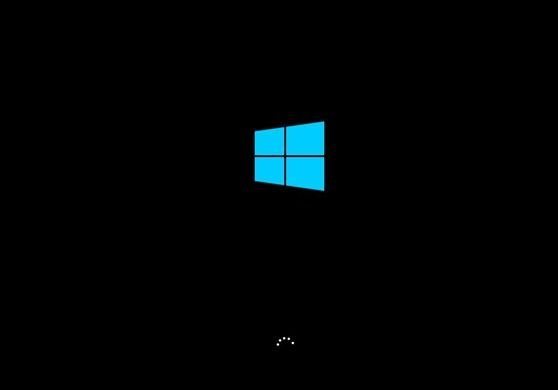
Ali važno je shvatiti da produljeno opterećenje operativnog sustava također može ukazivati na ozbiljnije probleme.
Proučavanje tehničkih karakteristika
Pretpostavlja se da se laptop brzo učitao, nije se pojavilo pogreške. Za sada sve ide dobro. Ali prerano je za opuštanje.
U sljedećoj fazi trebali biste pogledati tehničke karakteristike. To će omogućiti osiguravanje da prodavač nije prevario u vezi s deklariranim parametrima. Pogledajte verziju OS -a, RAM -a i drugih karakteristika. Ako nema pritužbi na njih, krenite dalje.
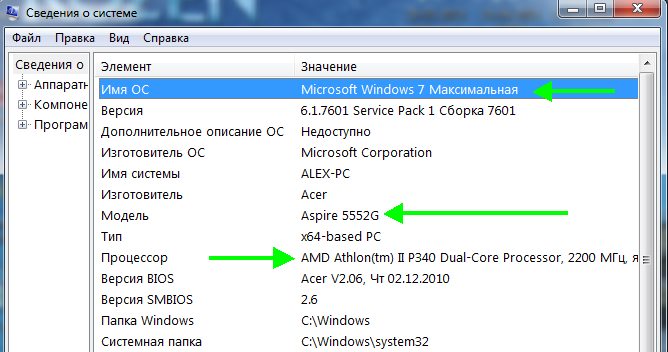
Također neće biti suvišno otvoriti upravitelja uređaja. Ovaj odjeljak prikazuje svu opremu koja je povezana i radi na laptopu. Ne bi trebalo biti uređaja naprotiv, od kojih postoji znak ili usklik. Uostalom, to znači da sustav ne može prepoznati ovu opremu ili se pojavila neka vrsta pogreške.
Zasebno, pogledajte odjeljak "Video -ADAPTERS". Izuzetno je važno da se video kartica prikaže kao naziv proizvođača i određeni model. Natpisi poput "osnovni video adapter" ne bi vas trebali organizirati. Potencijalno to ukazuje na neuspjeh video kartice. Možete saznati samo instaliranjem upravljačkog programa.
Početna dijagnoza
Ako se pronađe obećavajući uređaj, a cijene, čak i prije inspekcije i dijagnoze telefonom, prodavatelj se može pronaći o njegovim tehničkim karakteristikama, glavnim parametrima, kao i o stanju uređaja. Ako vam sve odgovara, tada se možete složiti s prodavačem o sastanku i ugledu laptopa.

Prva faza koja može promijeniti odluku o kupnji je vizualni ili površan pregled. Prvo morate vrlo pažljivo pregledati površinu korištenog prijenosnog računala. Ako prijenosno računalo ima vidljive oštećenja na kućištu ili zaslonu, čipovima, pukotinama na monitoru, to može ukazivati na to da je uređaj korišten netočno, a možda je odbačen. Ako prodavač uvjeri da ništa nije oštećeno unutar prijenosnog računala, laptop "djeluje poput sata", bolje je suzdržati se od stjecanja takvog proizvoda, jer bi se unutarnji čip i kontakti mogli oštetiti padom. Takvi nedostaci mogu u bliskoj budućnosti utjecati na rad.
Provjerite konektori za povezivanje punjača i vanjskih modula, ne bi se trebali tresti. A također ne zaboravite pojasniti što je uključeno. Ponekad nije lako pronaći napajanje nepoznatim ili nepopularnim modelima prijenosnih računala. Stoga je kupnja novog napajanja dodatni troškovi za kupca.
Ako nema vidljivih vanjskih nedostataka, tada je potrebno započeti daljnju provjeru robe. Zatim biste trebali preuzeti osobno računalo kako biste proučili njegove osnovne karakteristike i funkcionalnost. Ponekad prodavači nečisti u rukama pokušavaju prodati uređaj bez instaliranog operativnog sustava, ali ovo je jedan od pokazatelja da nešto nije u redu s robom.
Ako operativni sustav nije instaliran, daljnja provjera je nemoguća i kupac će morati kupiti "mačku u torbi". Bolje je prvo zamoliti prodavatelja da se pobrine za instaliranje sustava ili ako je odsutno odbiti kupiti ili se dogovoriti o povratku ako se defekti otkriju nakon instaliranja Windows -a, bolje je uzeti primitak.
Nakon što se laptop učita, pokušajte ga podići, otvorite i zatvorite u radnom načinu rada. Ako zaslon s takvim manipulacijama bljesne ili uređaj visi, tada postoje unutarnji problemi s mikrocirkutima, bolje je odbiti takav proizvod. Pažljivo proučite zaslon prijenosnog računala za prisustvo slomljenih piksela u radnom načinu rada, koji su izraženi karakteristikama, a ne osvijetljene točke na monitoru. Proizvođači nekih tvrtki omogućuju prisutnost do deset takvih točaka na monitoru. Međutim, ako na ekranu pronađete takve nedostatke, možete sigurno srušiti cijenu ili odbiti kupiti.
Sljedeći je korak provjeriti rad tipkovnice i touchpad. Potrebno je otvoriti tekstualni dokument i provjeriti svaku tipku na tipkovnici, jer rad bez da nije ugodan, a njegovi zamjenski troškovi pristojan novac. Tipke treba lako pritisnuti, odmah reagirati na prešanje, a ne da bi se iskoristili. Touchpad bi također trebao u potpunosti funkcionirati, unatoč činjenici da se njegova funkcionalnost može umnožavati pomoću miša. Ponekad povezivanje dodatnih vanjskih manipulatora nije dostupno.
Faza preliminarne provjere može se smatrati dovršenom. Ako svi dokazani elementi organiziraju kupca, vrijedno je prijeći na važnije faze - dijagnoza unutarnjih blokova uređaja.
U -Depth testiranju laptopa
Površinska dijagnoza robe u stvari govori o izvrsnom vanjskom stanju - ovo je jamstvo da je roba pravilno primijenjena. Međutim, ne biste trebali kupiti korišteni laptop bez provjere države i funkcioniranja unutarnjih čvorova kvalitativno.

To se može učiniti i neovisno i kontaktiranjem specijaliziranog servisnog centra, gdje će profesionalci moći odgovoriti na gotovo sva pitanja potencijalnog kupca. Usluge stručnjaka nisu jeftine, pa ćemo vam dalje reći kako provjeriti sami.
Prvo provjerite bateriju prijenosnog računala, jer se uređaj kupuje prvenstveno s ciljem rada bez reference na mjesto. Vrijeme koje korisnik može upravljati prijenosnim računalom bez punjenja ovisi o stanju baterije. Najčešće provjera osobnog uređaja traje ne više od sat vremena, pa je teško dijagnosticirati stanje baterije za to vrijeme. Naravno, u budućnosti možete kupiti novu bateriju, ali to su dodatni troškovi za kupca. Da biste dijagnosticirali stanje baterije za prijenosno računalo, možete koristiti program Battle Bar koji se može preuzeti na http: // batterybarPro.Com/basic.Php. S ovom uslužnom programom možete saznati vrijeme rada baterije bez punjenja. Provjerite funkcioniranje punjenja, laptop možete povezati kroz punjač na utičnicu.
Tada ne biste trebali biti previše lijeni i koristiti program Everest - http: // www.Lavalys.Com/podrška/preuzimanja/ - Provjerite temperaturu prijenosnog računala, čiji visoki pokazatelj može ukazivati na greške rashladnog sustava uređaja. Temperatura procesora u opterećenju ne smije prelaziti osamdeset stupnjeva. Opterećenje laptopa može se dati uključivanjem neke igre ili testa. Prilikom provjere prijenosnog računala u načinu učitavanja, hladnjak uređaja ne bi trebao proizvoditi glasne neprirodne zvukove.
HDD
Druga važna jedinica koja zahtijeva obveznu provjeru je tvrdi disk. Njegovo stanje možete provjeriti pomoću programa Crystaldiskinfo koji se može preuzeti s veze https: // preuzimanje softvera.Ru/kristaldiskinfo.Html. Ovaj će program provjeriti stanje diska u stvarnom vremenu pri pokretanju, obavijestit će o svom temperaturnom, uslužnom životu i stvarnom tehničkom stanju. Ako postoje problemi s tvrdim diskom, onda je bolje odbiti odmah kupiti takav proizvod ili se dogovoriti o popustu.

Wi-Fi
Sigurno kupite sebi prijenosno računalo s namjerom da ga koristite ne samo kao stroj za tisak, već i otvorite web preglednik, potražite informacije na Internetu ili čak igrate internetske igre.
I ovdje ne možete bez radnog Wi-Fi modula.

Da biste provjerili njegove performanse, morate se povezati s bilo kojom dostupnom mrežom. Možete čak stvoriti pristupnu točku pomoću telefona. Ako se pojave problemi s vezom, pojavljuju se neke pogreške.
Optički disk
Da, sada se diskovi ne koriste tako često. U osnovi, sve se preuzima putem Interneta ili se koriste flash pogoni. Ali kupovina laptopa koji ne djeluje na pogon također je pogrešno.

Za testiranje, najbolje je uzeti DVD RW disk. Stvar je u tome što su obični CD diskovi u stanju pročitati čak i takve pogone koji su u posljednjem izbijanju.
Još jedan dobar način testiranja su testni podaci s flash pogona do DVD diska. To će jasno vidjeti u kojem se stanju nalazi optički pogon.
Video kartica
Kupnja laptopa opremljenog diskretnom video karticom, a nije ugrađen u procesor, definitivno ga morate testirati. Praksa pokazuje da je ovaj element konfiguracije prijenosnih računala jedan od najugroženijih. A istovremeno i video kartice su također vrlo skupe. Uzmite laptop, čija će video kartica uskoro uspjeti, izuzetno je nerazumna.

Da biste bili sigurni u njezinu uslugu, možete koristiti uslužni program Type Furmark. Ovo je besplatno, izuzetno jednostavno za korištenje. Instalirajte ga i okrenite na gumb za test GPU -a za test stresa. To vam omogućuje da testirate rad video čipa pod opterećenjem.
Dovoljno je testirati video karticu 3 minute kako biste provjerili izvedbu. Ako se ne uključi prilikom pokretanja programa, više je problema od vozača. Ali kad računalo visi, ponovno pokrene ili uključe tijekom postupka ispitivanja stresa, tada je razlog već na samoj video kartici. Jasno je praktički razvila svoj resurs.
Važno je shvatiti da se test stresa više od 2-3 minute ne smije provesti.
Fotoaparat
Uz to, vrijedno je provjeriti rad kamere prijenosnog računala. Za njegovu dijagnozu možete upotrijebiti standardni Skype za upućivanje video poziva prijatelju ili poznanstvu. Ako postoje problemi s kamerom, kupac će ih moći vidjeti prilikom razgovora.

Ako su svi dokazani čvorovi i moduli normalni, tada možete kupiti laptop iz ruku. Pored gore navedenih programa za provjeru unutarnjih čvorova uređaja, kupci često koriste uslužne programe S.M.A.R.T i Prime95, koji su funkcionalni i daju stvarne pokazatelje laptopa. Kakva korisnost dati prednost je odlučiti. U ovom slučaju nisu važna sredstva, već rezultat.
Sažet
Kupnja opreme od ruke prilika je za uštedu novca, s druge strane, rizik od stjecanja robe s lošom kvalitetom. Da biste se zaštitili od problema u budućnosti, a ne "bacajte novac", uzmite odgovorno na testiranje laptopa.
Nemojte biti lijeni, prethodno pripremite posebne programe koji će vam pomoći da dijagnosticirate unutarnji sadržaj laptopa. Revizija će dati samo površan rezultat, što ne može jamčiti izvedbu u dugom razdoblju rada. Tek nakon dijagnoze visoke kvalitete postoji svaka šansa da steknete pouzdan proizvod i dugo će vam trajati.
- « Značajke upotrebe PowerBank za punjenje laptopa
- Jer se laptop može spontano isključiti i kako to popraviti »

